Konfigurácia vyťažení v kapacite Premium
Tento článok uvádza zoznam vyťažení pre službu Power BI Premium a popisuje ich kapacity.
Poznámka
Vyťaženia možno povoliť a priradiť ku kapacite pomocou rozhraní REST API Kapacity .
Podporované vyťaženia
Vyťaženia dotazov sú optimalizované a obmedzené prostriedkami určovanými jednotku SKU kapacity Premium. Kapacity Premium podporujú aj ďalšie zaťaženia, ktoré používajú prostriedky kapacity.
Zoznam vyťažení uvedený nižšie popisuje, ktoré jednotky SKU Premium podporujú každé vyťaženie:
Umelá inteligencia – všetky jednotky SKU sú podporované okrem jednotiek SKU EM1/A1
Sémantické modely – podporujú sa všetky jednotky SKU
Toky údajov – podporované sú všetky skladové jednotky SKU
Stránkované zostavy – podporované sú všetky skladové jednotky SKU
Konfigurácia vyťažení
Konfiguráciou nastavení vyťaženia pre kapacitu môžete vyladiť správanie vyťažení.
Dôležité
Všetky vyťaženia sú vždy povolené a nie je možné ich zakázať. Prostriedky kapacity spravuje služba Power BI podľa využitia vašej kapacity.
Konfigurácia vyťažení na portáli na správu služby Power BI
Prihláste sa do služby Power BI pomocou prihlasovacích údajov konta správcu.
Na hlavičke stránky vyberte položku ...>>Nastavenia portál Spravovanie.

Prejdite do časti Nastavenia kapacity a na karte Power BI Premium vyberte kapacitu.
Rozbaľte časť Vyťaženia.
Nastavte hodnoty pre každé vyťaženie podľa vašich špecifikácií.
Vyberte Použiť.
Monitorovanie vyťažení
Na monitorovanie aktivity kapacity použite aplikáciu Microsoft Fabric Capacity Metrics.
Dôležité
Ak vo vašej kapacite Power BI Premium dochádza k intenzívnemu používaniu zdrojov a v dôsledku toho k problémom s výkonom alebo spoľahlivosťou, môžete dostávať e-mailové oznámenia na identifikáciu a riešenie problému. Môže to predstavovať zjednodušený spôsob na riešenie problémov s preťaženou kapacitou. Ďalšie informácie nájdete v téme Oznámenia.
Umelá inteligencia (Preview)
Vyťaženie umelej inteligencie vám umožňuje používať služby Cognitive Services a Automatizované strojové učenie v Power BI. Na riadenie správania pri vyťažení použite nasledujúce nastavenia.
| Názov nastavenia | Description |
|---|---|
| Maximálna pamäť (%)1 | Maximálne percento dostupnej pamäte, ktorú môžu procesy umelej inteligencie používať v kapacite. |
| Povoliť použitie z aplikácie Power BI Desktop | Toto nastavenie je vyhradené pre budúce použitie a nezobrazuje sa vo všetkých nájomníkoch. |
| Povoliť vytváranie modelov strojového učenia | Určuje, či obchodní analytici môžu modely strojového učenia trénovať, overovať a vyvolávať priamo v službe Power BI. Ďalšie informácie nájdete v téme Automatizované strojové učenie v službe Power BI (Preview). |
| Povoliť paralelné tvary pre žiadosti AI | Určuje, či sa môžu žiadosti umelej inteligencie spúšťať paralelne. |
1Verzia Premium nevyžaduje zmenu nastavení pamäte. Pamäť v kapacite Premium je automaticky spravovaná základným systémom.
Sémantické modely
Táto časť popisuje nasledujúce nastavenia vyťaženia sémantických modelov:
Nastavenia služby Power BI
Na riadenie správania pri vyťažení použite nastavenia v tabuľke nižšie. Nastavenia s prepojením obsahujú ďalšie informácie, ktoré si môžete prezrieť v určených sekciách pod tabuľkou.
| Názov nastavenia | Description |
|---|---|
| Maximálna pamäť (%)1 | Maximálne percento dostupnej pamäte, ktorú môžu sémantické modely používať v kapacite. |
| Koncový bod XMLA | Určuje, či pripojenia z klientskych aplikácií zachová členstvo skupín zabezpečenia nastavené na úrovniach pracovného priestoru a aplikácie. Ďalšie informácie nájdete v téme Pripojenie k sémantickým modelom s klientskymi aplikáciami a nástrojmi. |
| Maximálna veľkosť množiny riadkov s priebežnou veľkosťou | Maximálny počet riadkov s priebežnými hodnotami, ktoré režim DirectQuery vráti. Predvolená hodnota je 1 000 000 a povolený rozsah je od 100 000 do 2147483646. Horná hranica môže byť potrebná ďalej obmedzená na základe toho, čo zdroj údajov podporuje. |
| Maximálna veľkosť sémantického modelu offline (GB) | Maximálna veľkosť sémantického modelu offline v pamäti. Ide o komprimovanú veľkosť na disku. Predvolená hodnota je 0, čo je najvyšší limit definovaný jednotkou SKU. Povolený rozsah je od 0 do limitu veľkosti kapacity. |
| Maximálny počet riadkov s výsledkami | Maximálny počet riadkov vrátených v dotaze DAX. Predvolená hodnota je 2147483647 a povolený rozsah je od 100 000 do 2147483647. |
| Limit pamäte dotazu (%) | Maximálne percento dostupnej pamäte vo vyťažení, ktoré možno použiť na vykonanie dotazu MDX alebo DAX. Predvolená hodnota je 0, čo má za následok, že sa použije automatický limit pamäte dotazu špecifický pre skladovú jednotku SKU. |
| Časový limit dotazu (sekundy) | Maximálna dĺžka času pred uplynutím limitu dotazu. Predvolená hodnota je 3 600 sekúnd (1 hodina). Hodnota 0 určuje, že dotazom neuplynie časový interval. |
| Automatické obnovenie strany | Prepínač Zapnuté/Vypnuté, ktorým je možné povoliť automatické obnovenie strany pre zostavy v pracovných priestoroch verzie Premium na základe stanovených intervalov. |
| Minimálny interval obnovenia | Ak je zapnuté automatické obnovenie strany, ide o minimálny interval povolený pre interval obnovenia strany. Predvolená hodnota je päť minút a minimálna povolená hodnota je jedna sekunda. |
| Mierka zisťovania zmien | Prepínač Zapnuté/Vypnuté, ktorým je možné povoliť automatické obnovenie strany pre zostavy v pracovných priestoroch verzie Premium na základe zisťovania zmien. |
| Minimálny interval spustenia | Ak je mierka zisťovania zmien zapnutá, ide o minimálny interval spúšťania povolený v hlasovaní o zmenách údajov. Predvolená hodnota je päť sekúnd a minimálna povolená hodnota je jedna sekunda. |
1Verzia Premium nevyžaduje zmenu nastavení pamäte. Pamäť v kapacite Premium je automaticky spravovaná základným systémom.
Maximálna veľkosť množiny riadkov s priebežnou veľkosťou
Toto nastavenie môžete použiť na riadenie vplyvu zostáv, ktoré sú náročné na zdroje alebo zle navrhnuté. Ak je výsledkom dotazu na sémantický model režimu DirectQuery veľmi veľký výsledok zo zdrojovej databázy, môže to spôsobiť nárast využívania pamäte a spracovania. Táto situácia môže viesť k tomu, že ostatní používatelia a zostavy budú málo pracovať so zdrojmi. Toto nastavenie umožňuje správcovi kapacity upraviť počet riadkov, ktoré môže jeden dotaz načítať zo zdroja údajov.
Prípadne, ak kapacita dokáže predvolene podporovať viac ako milión riadkov a máte veľký sémantický model, zvýšte toto nastavenie, aby sa načítavali viac riadkov.
Toto nastavenie má vplyv len na dotazy režimu DirectQuery, zatiaľ čo možnosť Maximálna veľkosť množiny riadkov s výsledkami má vplyv na dotazy jazyka DAX.
Maximálna veľkosť sémantického modelu offline
Toto nastavenie môžete použiť, ak chcete tvorcom zostáv zabrániť publikovať veľký sémantický model, ktorý by mohol negatívne ovplyvniť kapacitu. Power BI nedokáže určiť skutočnú veľkosť pamäte, kým sa sémantický model do pamäte nenačíta. Je možné, že sémantický model s menšou veľkosťou v režime offline môže mať väčšiu nároky na pamäť ako sémantický model s väčšou veľkosťou v režime offline.
Ak máte existujúci sémantický model, ktorý je väčší ako veľkosť, ktorú určíte pre toto nastavenie, sémantický model sa nenačíta, keď sa k nemu používateľ pokúsi získať prístup. Sémantický model sa tiež môže nepodarí načítať, ak je väčší ako maximálna pamäť nakonfigurovaná pre vyťaženie sémantických modelov.
Toto nastavenie sa vzťahuje na modely v malom sémantickom formáte úložiska modelu (formát ABF) a formáte úložiska pre veľké sémantické modely (PremiumFiles), aj keď veľkosť v režime offline toho istého modelu sa môže líšiť, keď je uložený v jednom formáte vs iný. Ďalšie informácie nájdete v téme Veľké modely v službe Power BI Premium.
Na zabezpečenie výkonu systému sa použije ďalší pevný strop pre maximálnu veľkosť sémantického modelu v režime offline špecifický pre skladovú jednotku SKU, a to bez ohľadu na nakonfigurovanú hodnotu. Ďalší pevný strop špecifický pre skladovú jednotku SKU uvedený nižšie sa nevzťahuje na sémantické modely Power BI uložené vo veľkom formáte úložiska sémantických modelov.
| SKU | Obmedztehodnotu 1 |
|---|---|
| F2 | 1 GB |
| F4 | 2 GB |
| F8/EM1/A1 | 3 GB |
| F16/EM2/A2 | 5 GB |
| F32/EM3/A3 | 6 GB |
| F64/P1/A4 | 10 GB |
| F128/P2/A5 | 10 GB |
| F256/P3/A6 | 10 GB |
| F512/P4/A7 | 10 GB |
| F1024/P5/A8 | 10 GB |
| F2048 | 10 GB |
1Pevný strop pre maximálnu veľkosť sémantického modelu offline (malý formát úložiska).
Maximálny počet množín riadkov s výsledkami
Toto nastavenie môžete použiť na riadenie vplyvu zostáv, ktoré sú náročné na zdroje alebo zle navrhnuté. Ak sa limit dosiahne pomocou dotazu jazyka DAX, používateľovi zostavy sa zobrazí nasledujúca chyba. Mal by si podrobnosti o chybe skopírovať a obrátiť sa na správcu.
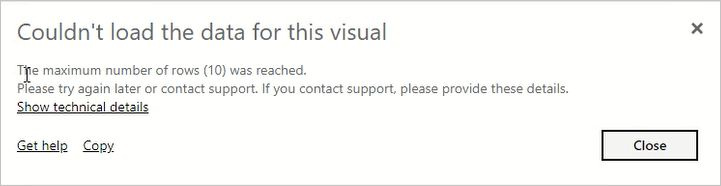
Toto nastavenie má vplyv len na dotazy jazyka DAX, zatiaľ čo možnosť Maximálna veľkosť množiny riadkov s priebežným obsahom má vplyv na dotazy režimu DirectQuery.
Limit pamäte dotazu
Toto nastavenie môžete použiť na riadenie vplyvu zostáv, ktoré sú náročné na zdroje alebo zle navrhnuté. Výsledkom niektorých dotazov a výpočtov môžu byť priebežné výsledky, ktoré používajú veľa pamäte z kapacity. Táto situácia môže spôsobiť, že ostatné dotazy sa budú spúšťať veľmi pomaly, čo spôsobí vyradenie iných sémantických modelov z kapacity a povedie k chybám nedostatku pamäte pre ostatných používateľov danej kapacity.
Toto nastavenie sa vzťahuje na všetky dotazy jazyka DAX a MDX, ktoré sa vykonávajú v zostavách Power BI, analyzujú v excelových zostavách, ako aj na iné nástroje, ktoré sa môžu pripojiť cez koncový bod XMLA.
Operácie obnovenia údajov môžu tiež vykonávať dotazy DAX ako súčasť obnovenia dlaždíc tabúľ. Po obnovení údajov v sémantickom modeli sa vizuál uloží do vyrovnávacej pamäte. Tieto dotazy môžu tiež pre toto nastavenie potenciálne zlyhať, čo môže viesť k tomu, že stav operácie obnovenia údajov sa zobrazí ako zlyhaný, aj keď sa údaje v sémantickom modeli úspešne aktualizovali.
Predvolené nastavenie je 0, čo má za následok, že sa použije automatický limit pamäte dotazu špecifický pre skladovú jednotku SKU.
| SKU | Automatický limit pamäte dotazu |
|---|---|
| F2 | 1 GB |
| F4 | 1 GB |
| F8/EM1/A1 | 1 GB |
| F16/EM2/A2 | 2 GB |
| F32/EM3/A3 | 5 GB |
| F64/P1/A4 | 10 GB |
| F128/P2/A5 | 10 GB |
| F256/P3/A6 | 10 GB |
| F512/P4/A7 | 20 GB |
| F1024/P5/A8 | 40 GB |
| F2048 | 40 GB |
Limit dotazov pre pracovný priestor, ktorý nie je priradený ku kapacite Premium, je 1 GB.
Časový limit dotazu
Toto nastavenie môžete použiť na udržanie lepšej kontroly nad dlhotrvajúcimi dotazmi, ktoré môžu spôsobovať pomalé načítavanie zostáv pre používateľov.
Toto nastavenie sa vzťahuje na všetky dotazy jazyka DAX a MDX, ktoré sa vykonávajú v zostavách Power BI, analyzujú v excelových zostavách, ako aj na iné nástroje, ktoré sa môžu pripojiť cez koncový bod XMLA.
Operácie obnovenia údajov môžu tiež vykonávať dotazy DAX ako súčasť obnovenia dlaždíc tabúľ. Po obnovení údajov v sémantickom modeli sa vizuál uloží do vyrovnávacej pamäte. Tieto dotazy môžu tiež pre toto nastavenie potenciálne zlyhať, čo môže viesť k tomu, že stav operácie obnovenia údajov sa zobrazí ako zlyhaný, aj keď sa údaje v sémantickom modeli úspešne aktualizovali.
Toto nastavenie sa vzťahuje na jeden dotaz, nie na čas potrebný na spustenie všetkých dotazov priradených k aktualizácii sémantického modelu alebo zostavy. Zoberme si nasledujúci príklad:
- Nastavenie Časový limit dotazu je 1 200 (20 minút).
- Treba spustiť päť dotazov, vykonanie každého trvá 15 minút.
Kombinovaný čas pre všetky dotazy je 75 minút, limit nastavenia však nie je dosiahnutý, pretože jednotlivé dotazy sú spustené kratšie ako 20 minút.
Zostavy Power BI prepíšu toto predvolené nastavenie omnoho kratším časovým limitom pre každý dotaz v kapacite. Časový limit pre každý dotaz je zvyčajne približne tri minúty.
Automatické obnovenie strany
Keď je automatické obnovenie strany povolené, umožňuje používateľom kapacity Premium obnovovať strany zostáv pre zdroje DirectQuery v definovanom intervale. Ako správca kapacity môžete vykonávať nasledujúce akcie:
- Zapnutie a vypnutie automatického obnovenia strany
- Definovanie minimálneho intervalu obnovenia
Vyhľadanie nastavenia automatického obnovenia strany:
Na portáli Spravovanie Power BI vyberte položku Nastavenia kapacity.
Vyberte kapacitu, potom sa posuňte nadol a rozbaľte ponuku Vyťaženia .
Posuňte sa nadol do časti Sémantické modely .
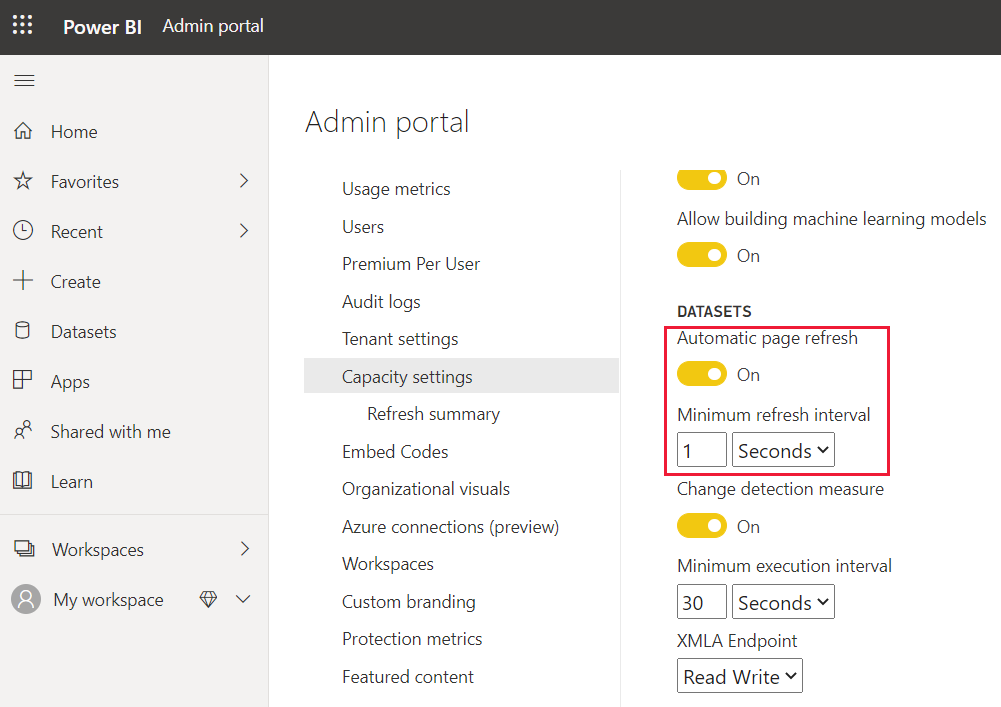
Dotazy vytvorené automatickým obnovením strany prechádzajú priamo do zdroja údajov, preto je pri povoľovaní automatického obnovenia strany vo vašej organizácii dôležité vziať do úvahy spoľahlivosť a vyťažiť tieto zdroje.
Vlastnosti servera služby Analysis Services
Power BI Premium podporuje ďalšie vlastnosti servera služby Analysis Services. Ak chcete skontrolovať tieto vlastnosti, pozrite si tému Vlastnosti servera v službe Analysis Services.
prepínač portálu Spravovanie
Nastavenie vlastností servera založeného na službe Analysis Services XMLA je predvolene povolené. Keď je táto možnosť povolená, správcovia pracovného priestoru môžu upraviť správanie jednotlivých pracovných priestorov. Upravené vlastnosti sa vzťahujú iba na tento pracovný priestor. Ak chcete prepnúť nastavenie vlastností servera Analysis Services, postupujte podľa krokov uvedených nižšie.
Prejdite do nastavení kapacity.
Vyberte kapacitu, v akej chcete zakázať vlastnosti servera služby Analysis Services.
Rozbaľte časť Vyťaženia.
V časti sémantické modely vyberte požadované nastavenie pre prepínač Pozrite si nastavenia pracovného priestoru založené na XMLA (ktoré by mohli prepísať nastavenia kapacity).
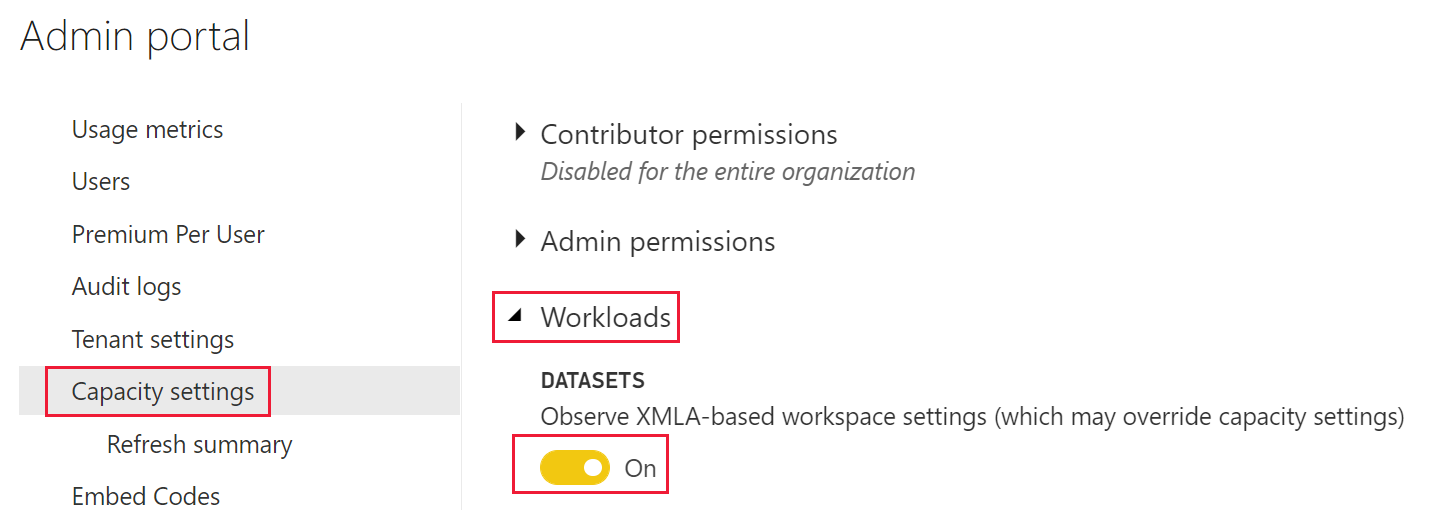
Toky údajov
Vyťaženie tokov údajov umožňuje používať samoobslužnú prípravu údajov v tokoch údajov na ingest, úpravu, integráciu a obohacovanie údajov. Na riadenie správania pri vyťažení v službe Premium použite nasledujúce nastavenia. Power BI Premium nevyžaduje zmenu nastavení pamäte. Pamäť v kapacite Premium je automaticky spravovaná základným systémom.
Rozšírené výpočtové zariadenie tokov údajov
Ak chcete využívať výhody nového výpočtového nástroja, rozdeľte príjem údajov do samostatných tokov údajov a do vypočítaných entít v rôznych tokoch údajov vložte logiku transformácie. Tento prístup sa odporúča, pretože výpočtový nástroj funguje v tokoch údajov, ktoré odkazujú na existujúci tok údajov. Nefunguje pri príjme tokov údajov. Ak bude postupovať podľa tohto návodu, nový výpočtový nástroj bude na dosiahnutie optimálneho výkonu spracovávať kroky transformácie, ako sú spojenia a zlúčenia.
Stránkované zostavy
Vyťaženie stránkovaných zostáv umožňuje na služba Power BI spúšťať stránkované zostavy založené na štandardnom formáte SQL Server Reporting Services.
Stránkované zostavy ponúkajú rovnaké možnosti, ktoré zostavy služby SQL Server Reporting Services (SSRS) v súčasnosti umožňujú, vrátane možnosti pre autorov zostáv pridávať vlastný kód. To umožňuje autorom dynamicky meniť zostavy, napríklad zmeniť farby textu na základe výrazov kódu.
Odchádzajúce pripojenie
Odchádzajúce pripojenie je predvolene zapnuté. Umožňuje stránkovaným zostavám vytvárať požiadavky na načítavanie externých zdrojov, ako sú napríklad obrázky, a volať externé rozhrania API a funkcie Azure definované pomocou vlastného kódu v stránkovaných zostavách. Globálnemu správcovi alebo správcovi služba Power BI môže toto nastavenie zakázať na portáli na správu služby Power BI.
Ak chcete prejsť na nastavenia odchádzajúcich pripojení, postupujte podľa týchto krokov:
V služba Power BI prejdite na portál na správu.
Na karte Power BI Premium vyberte kapacitu, pre ktorú chcete zakázať odchádzajúce požiadavky stránkovaných zostáv.
Rozbaľte časť Vyťaženia.
Prepínač odchádzajúceho pripojenia sa nachádza v sekcii stránkovaných zostáv .
Keď je vypnutá funkcia Outbound Pripojenie ivity Disable, aktivuje sa odchádzajúce pripojenie.
Keď je zapnutá možnosť Outbound Pripojenie ivity Disable, odchádzajúce pripojenie je zakázané.
Po vykonaní zmeny vyberte položku Použiť.
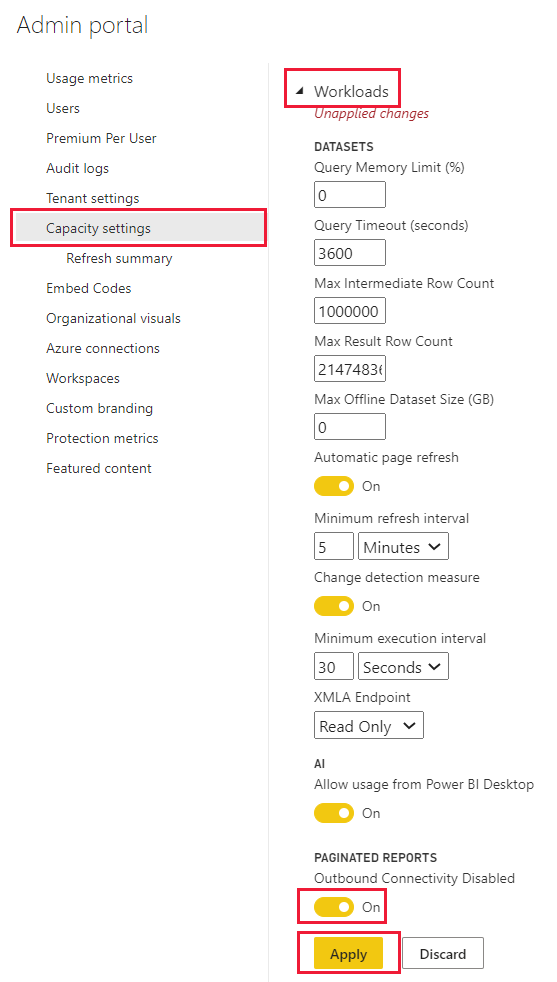
Vyťaženie stránkovaných zostáv sa automaticky povolí a je vždy povolené.
Súvisiaci obsah
Pripomienky
Pripravujeme: V priebehu roka 2024 postupne zrušíme službu Problémy v službe GitHub ako mechanizmus pripomienok týkajúcich sa obsahu a nahradíme ju novým systémom pripomienok. Ďalšie informácie nájdete na stránke: https://aka.ms/ContentUserFeedback.
Odoslať a zobraziť pripomienky pre